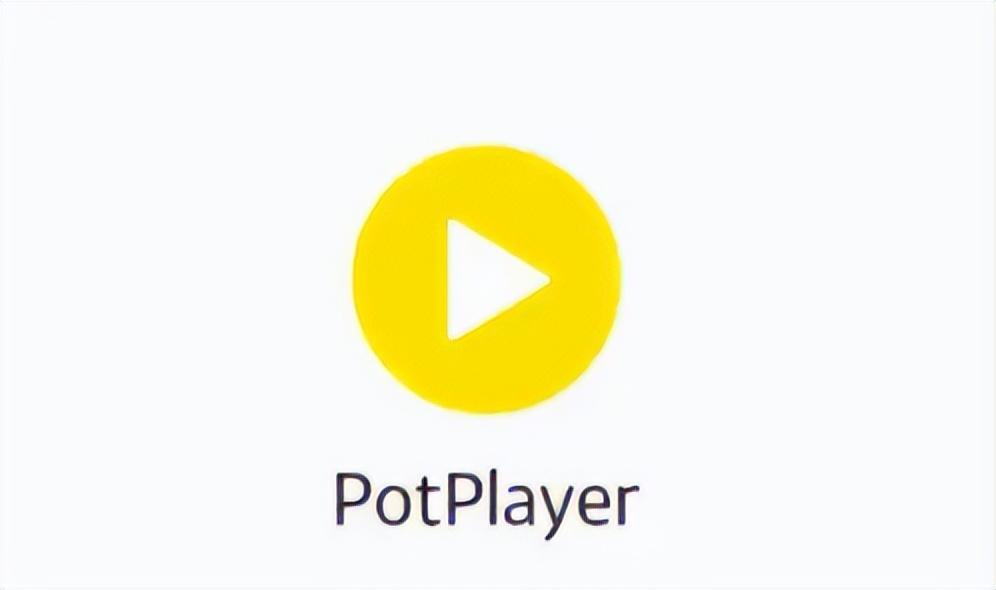电脑保护软件哪个好(常用的几款电脑软件推荐)
953次浏览 发布时间:2024-04-17 20:01:11
在信息化社会的今天,电脑已经成为我们日常生活和工作中不可或缺的一部分。为了更好地利用电脑,提高工作效率,我们需要一些常用的软件来辅助我们完成各种任务。本文将介绍几款电脑中常用的软件。
第一款:安全防护软件
火绒安全软件
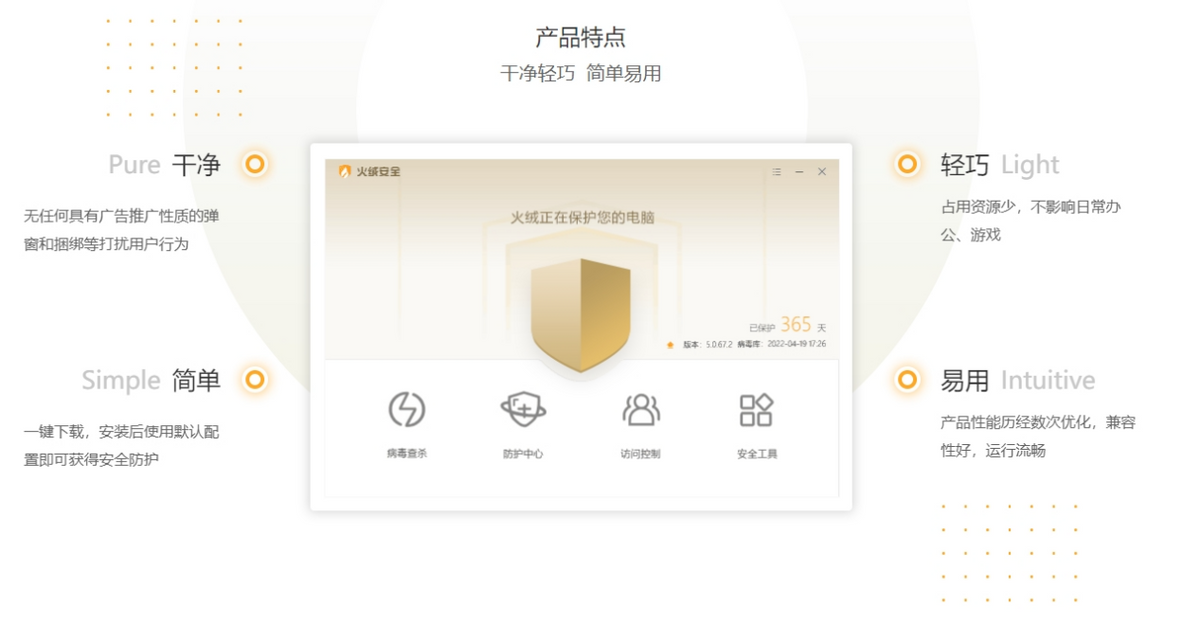
火绒以干净、轻巧、简单、易用著称;没有烦人的广告、没有花里胡哨的功能、没有乱七八糟的弹窗。
个人常用的功能就是安全工具下的弹窗拦截、启动项管理和右键管理。
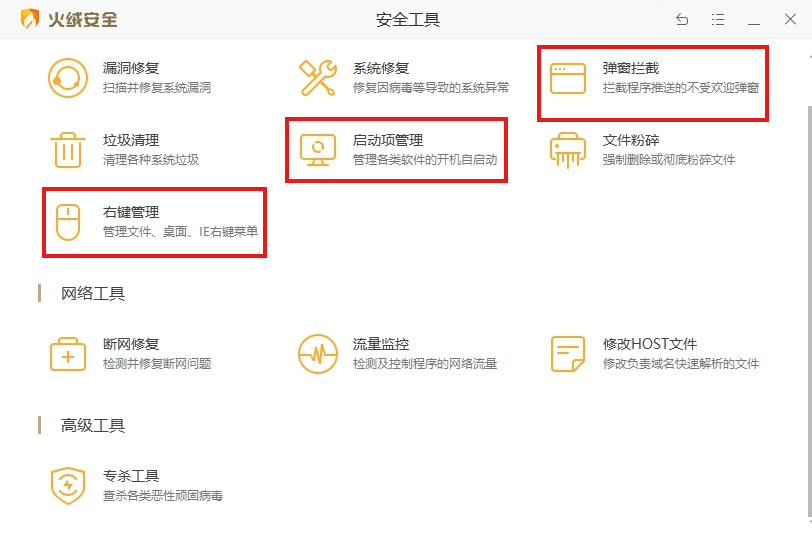
弹窗拦截:可以有效的拦截一些软件的弹窗,不仅能够自动识别软件广告还可以通过截图拦截功能来拦截软件广告。
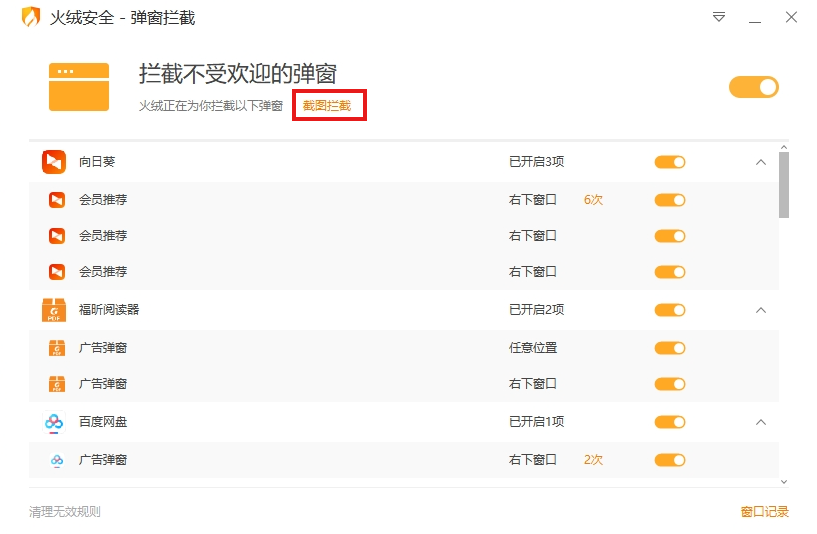
启动项管理:可以查看电脑中开机启动项、服务项和计划任务,我可能可以根据需求禁用启动,而且还可以点击查看详情进行一键优化。

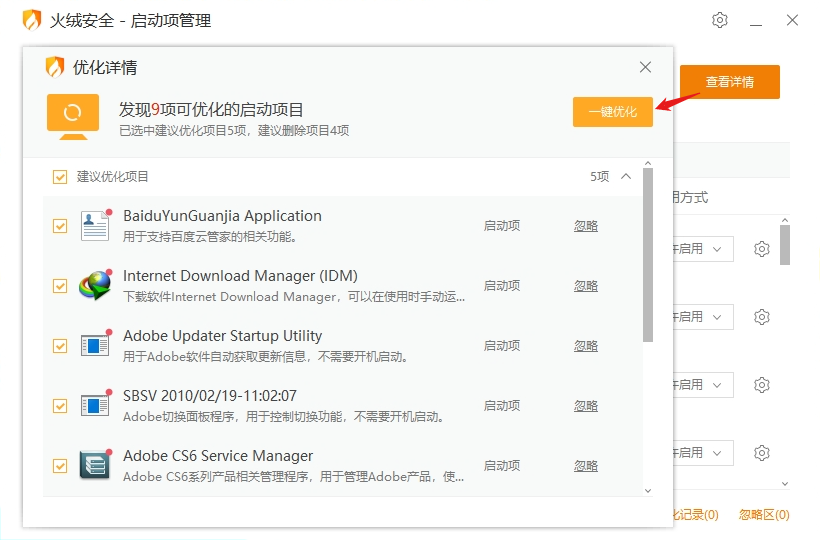
右键管理:这个功能很不错,有时候我们安装软接会一直下一步下一步,等安装完毕桌面右击多出很多选项,删掉还要改动注册表,比较麻烦。这个功能很好的帮我们实现了管理右键功能。
这里一共有三个选项。文件右键管理、桌面右键管理、IE右键管理。我们可以按需来进行设置。
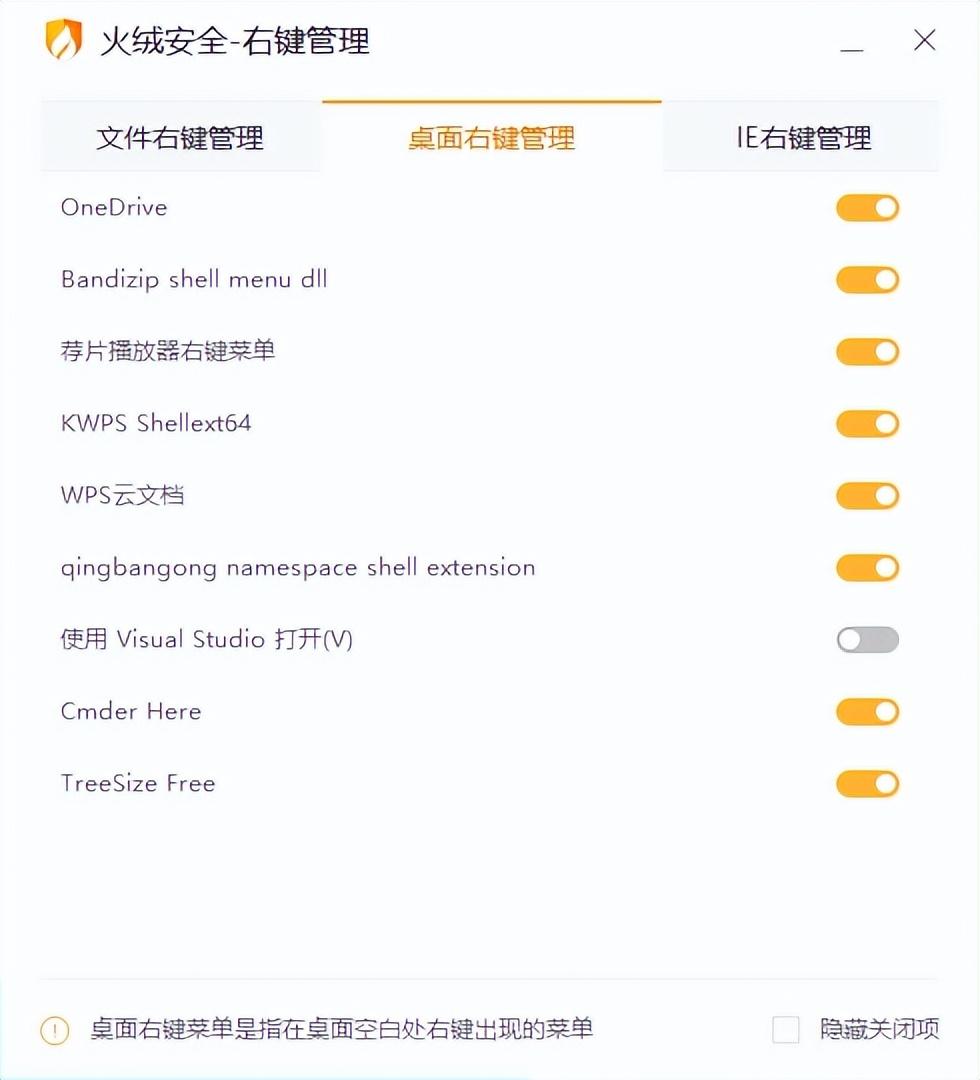
最近火绒又推出了应用商店,我也是第一时间进行安装体验了一下。
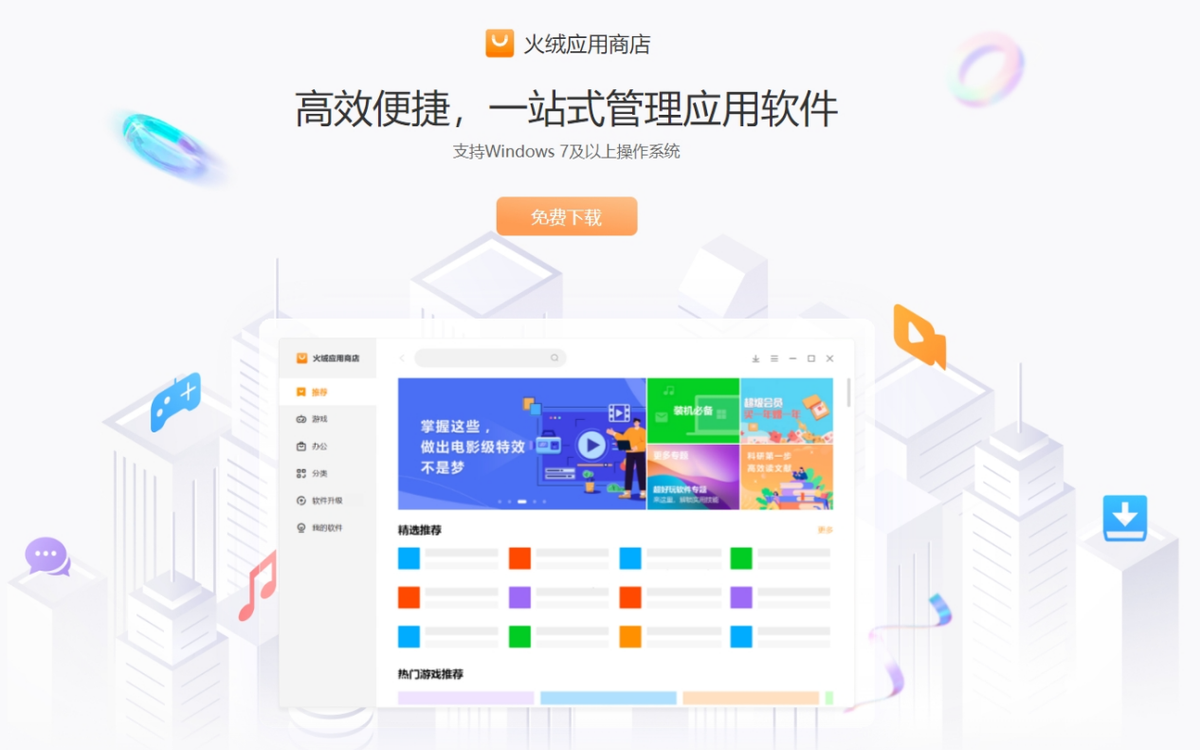
应用商店也同火绒安全软件一样,简单、便捷。软件升级、软件卸载都很方便。
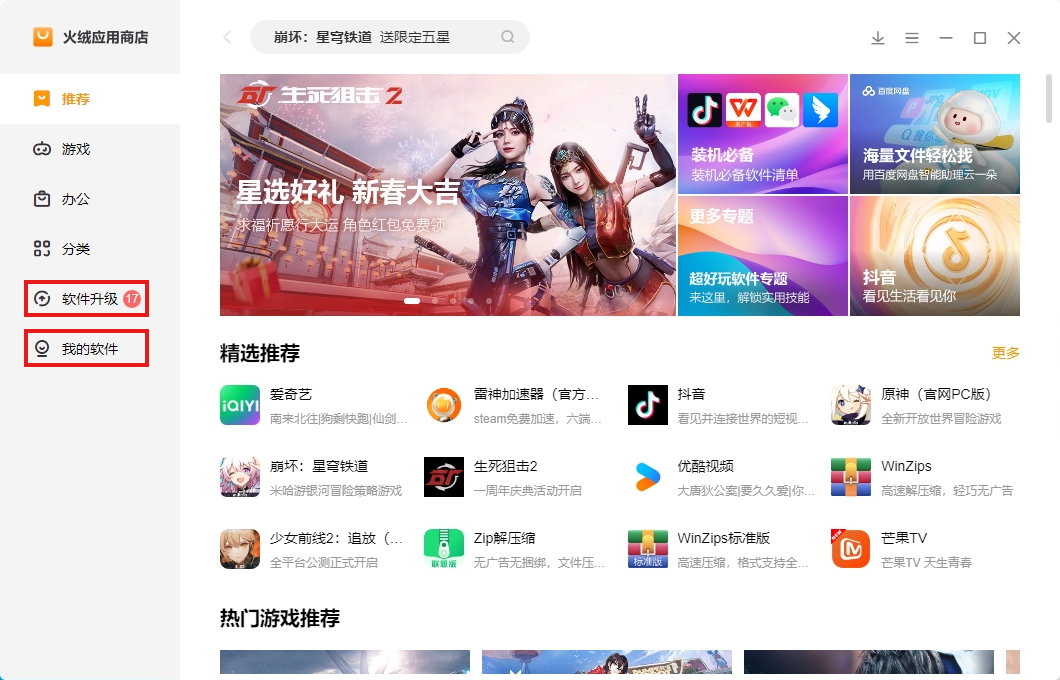
第二款:浏览器软件
Edge(Windows自带)、Chrome(谷歌浏览器)
浏览器是我们电脑上必不可少的一款软件,好用与否直接影响我们的使用。
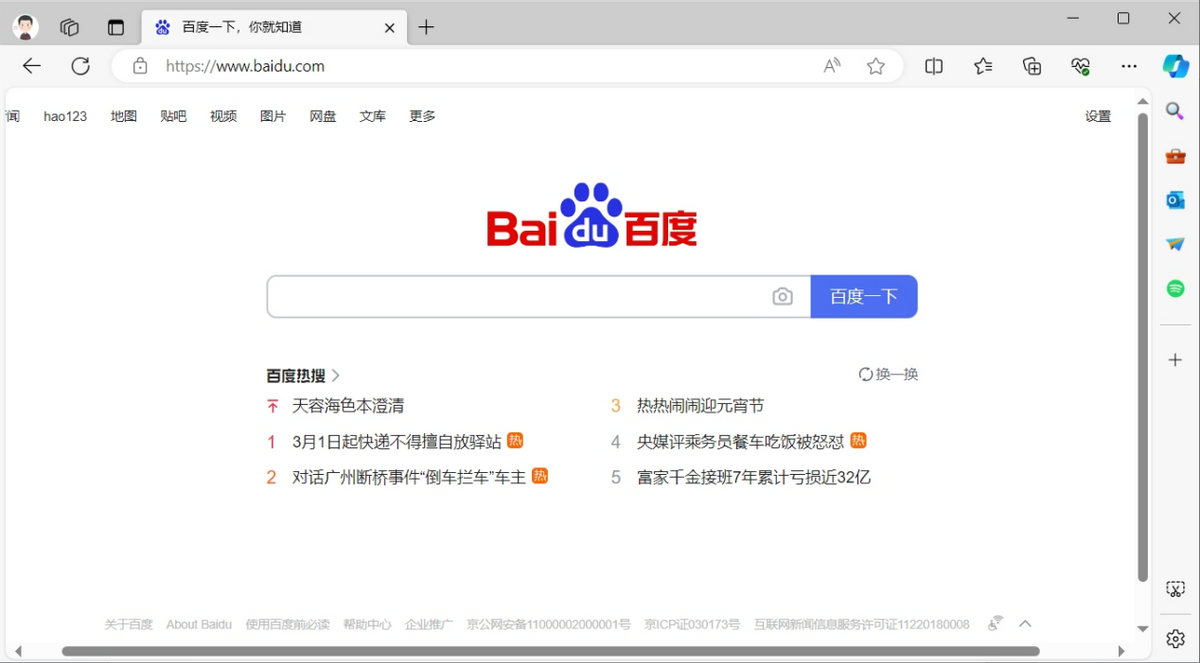
我现在使用的主力浏览器是Edge。自从微软放弃IE,转投开源chromium,浏览器越来越好用。以前人们对微软的IE浏览器一个段子。说,安装完Windows系统第一步是干什么?使用IE浏览器下载Chrome浏览器。这也反映出微软的IE浏览器多不受人待见。但现在好多了,Edge已经非常好用了。
微软个人账号:通过这个账号我就可以在不同的设备(电脑、平板、手机)上同步浏览信息,包括收藏夹、浏览设置、个人信息、密码、历史记录、扩展等,这个很方便。原来使用Chrome浏览器就是因为同步问题,让我费了不少脑筋。
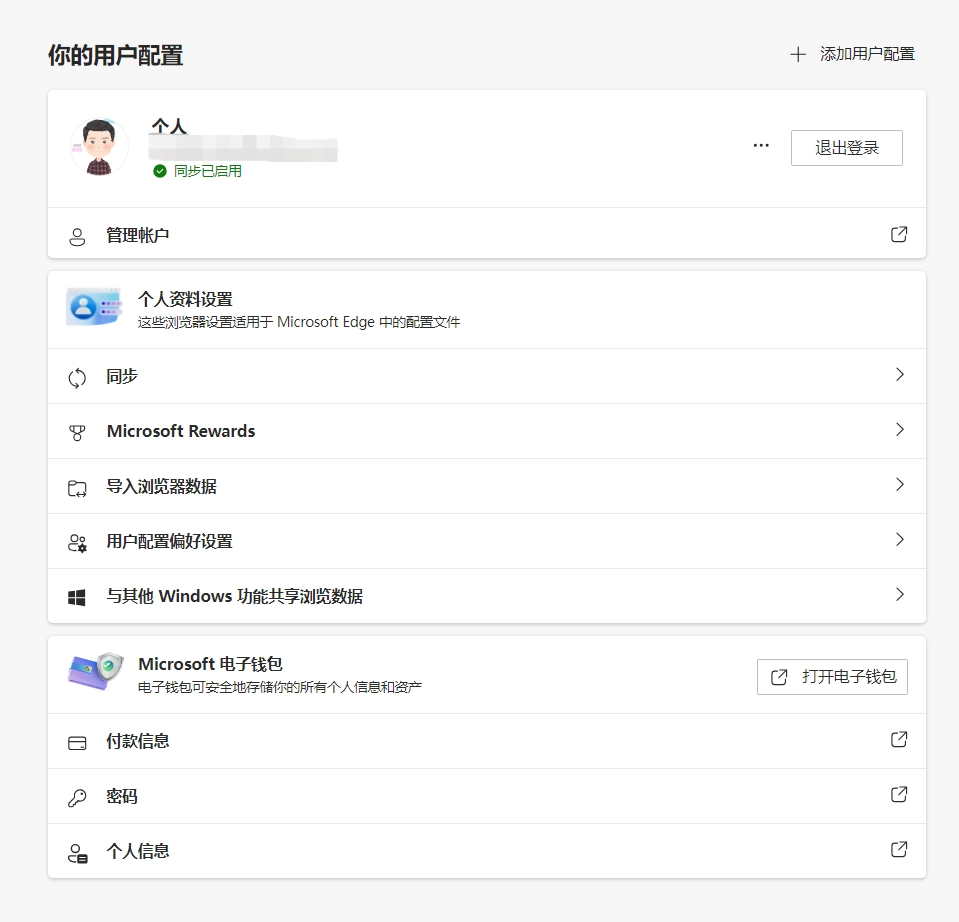
分屏功能:两个网页在一个选项卡上显示,不用再开浏览器,再把网页放一块使用了。最简单的使用就是我们浏览不同的购物网站,两种相同的商品比较价格。
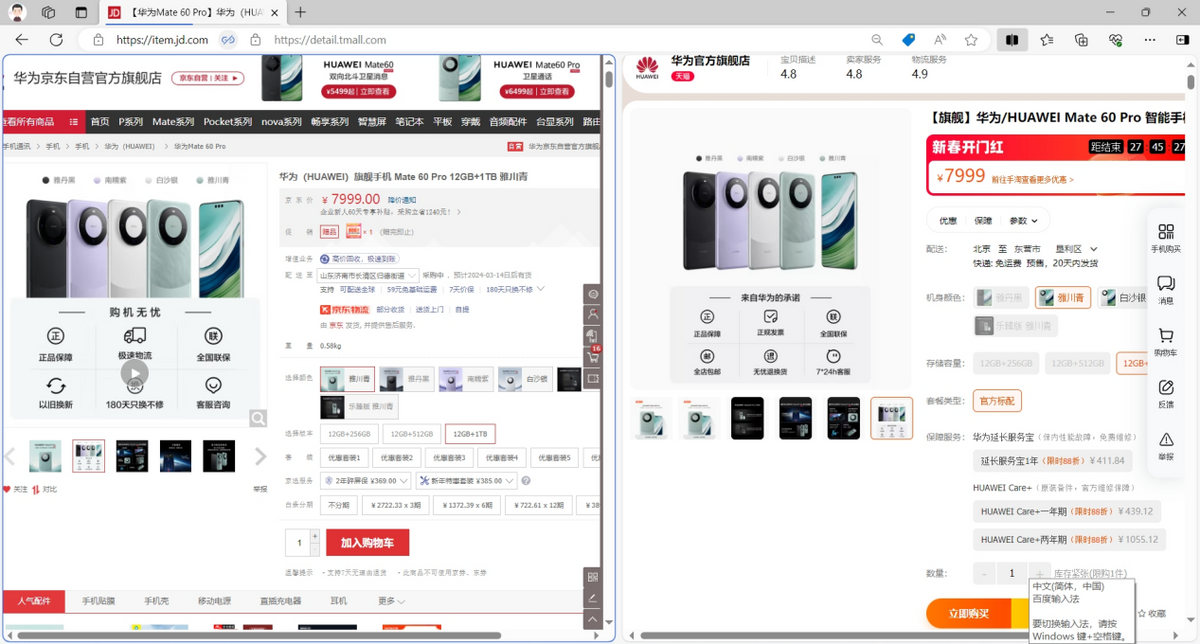
点击任意分屏处的三个点会出现更多的选项,大家可以根据自己的需求来选择。
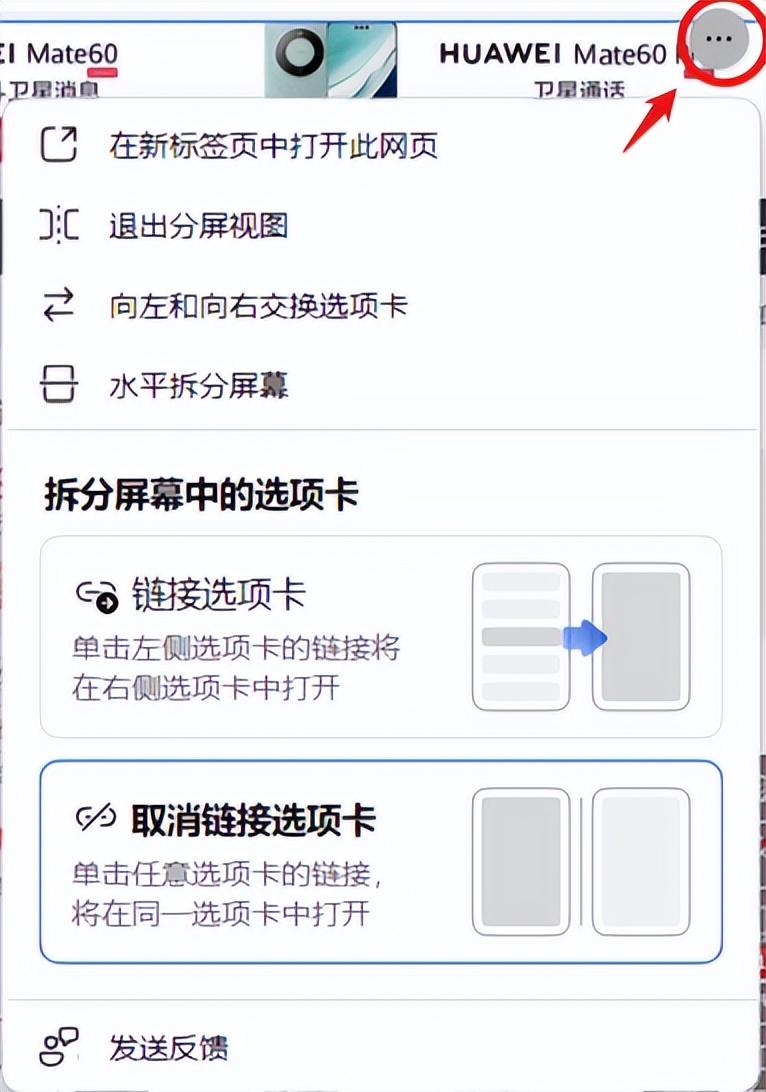
搜索栏:即使关掉浏览器在桌面上还会有一个搜过栏工具,可以快速的使用浏览器进行搜索。

小功能:截图功能,不用再借助第三方软件了,截图快捷键Ctrl+Shift+S。
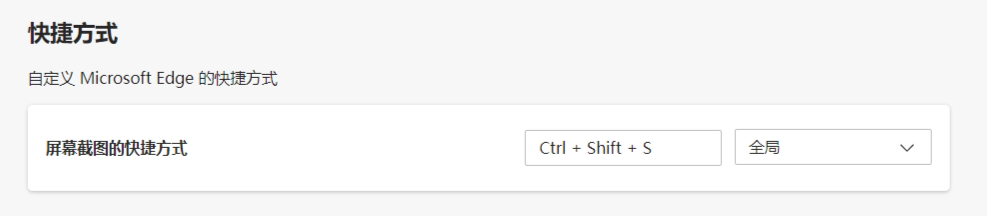
第三款:输入法
我个人使用的是百度输入法。现在百度输入法又增加了AI功能,玩法又多了。
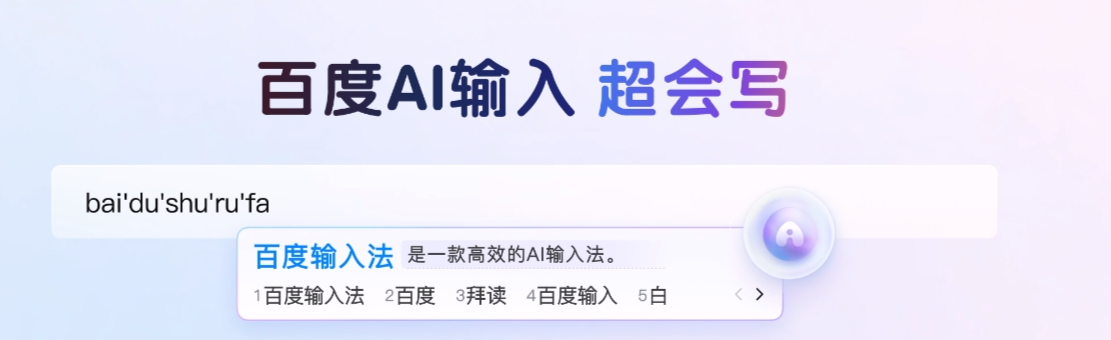
其实还有一款输入法不错,那就是windows再带的微软拼音输入法,一说到windows自带的输入法大家是不是第一印象想到的是智能ABC,但现在的微软拼音输入法已经很好用了,自动拼音纠错、动态词频调整、自学习、云服务等。大家可以试一试。
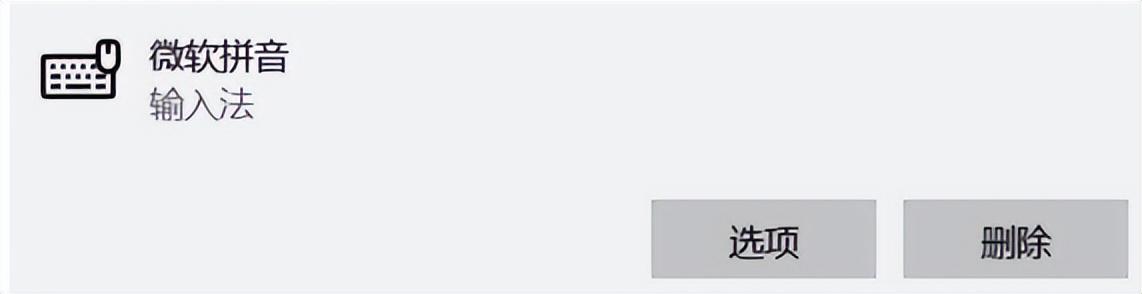
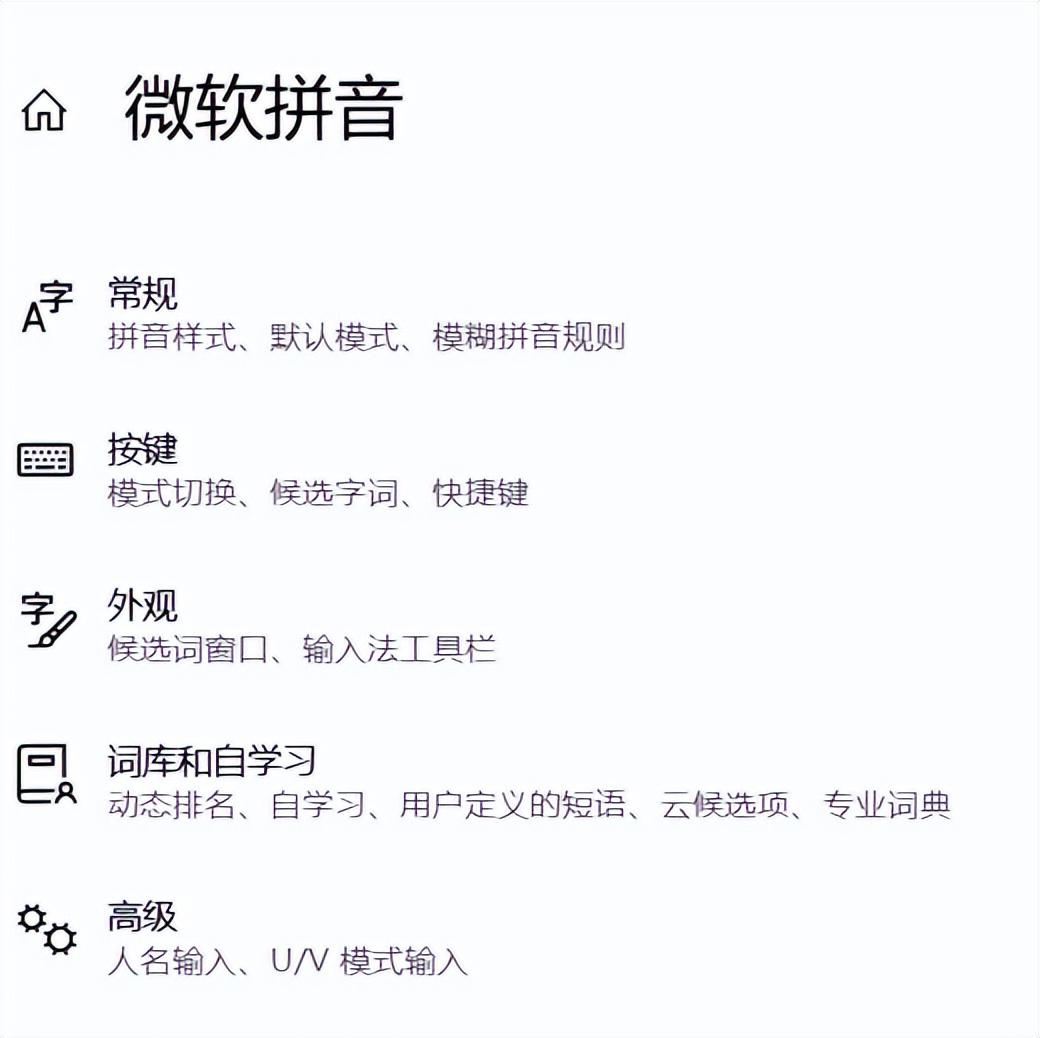
第四款:解压缩软件
个人使用的是Bandizip。Bandizip 是一个强大的多功能压缩文件管理工具,可提供很快的解压缩速度和其他各种实用功能。免费版本已经足够我们使用。

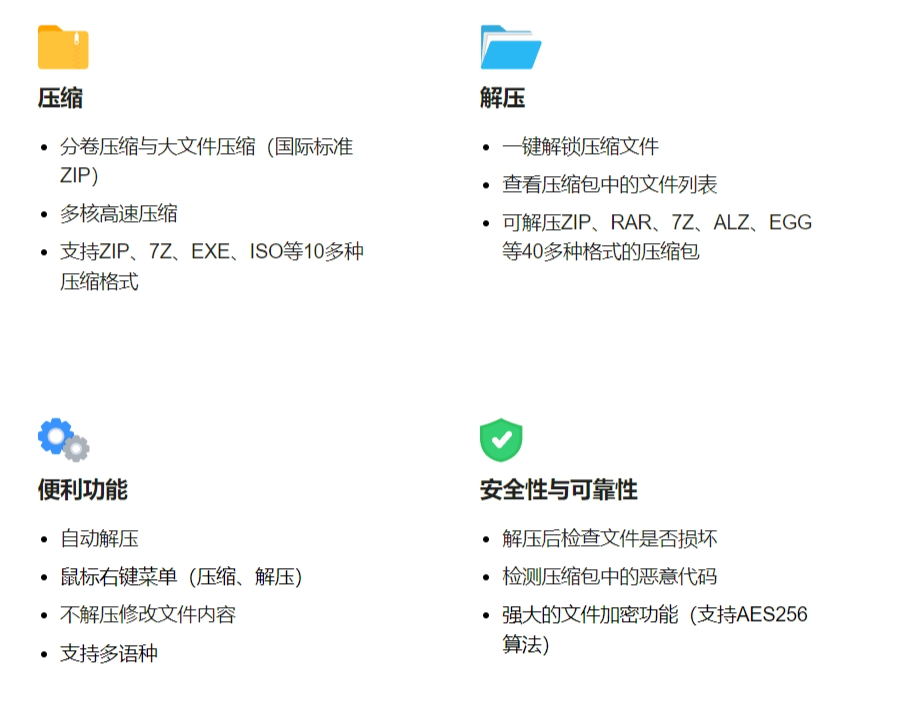
第五款:视频播放器
强烈推荐Potplayer。Potplayer 是一款完全免费,颜值高,画质好,无广告,易上手,功能强大,支持格式多,几乎最完美的,本地视频播放器。